アップロードや共有に永遠にかかる大きなオーディオファイルを扱うのにうんざりしていませんか?この記事では、いくつかのオーディオコンプレッサーを使用してオーディオファイルを圧縮する方法を紹介します。品質を損なうことなくファイルサイズを縮小したい場合でも、次のような特定のソフトウェアを使用する場合でも 動画変換 究極, 大胆さ or Media.io、または次のようなさまざまなプラットフォームのステップバイステップガイドに従う Windows 10 or アイフォン、あなたは正しい場所にいます。ファイルの品質を損なうことなくオーディオファイルを圧縮する方法を見つけるためにさらに読んでください。
オーディオ圧縮とは何ですか?オーディオファイルの圧縮は、許容可能なレベルのファイル品質を維持しながら、オーディオファイルのサイズを縮小するプロセスです。これは一般的に、オーディオデータに必要なストレージスペースを削減し、ネットワークまたはストリーミングプラットフォームでの効率的な送信を容易にするために使用されます。オーディオファイルを圧縮する必要がある理由は次のとおりです。
1.ストレージ効率
オーディオファイル、特にWAVやFLACなどの高品質形式は非常に大きくなる可能性があります。オーディオを圧縮するとファイルサイズが小さくなり、ストレージスペースをより効率的に使用できます。これは、スマートフォンやMP3プレーヤーなど、ストレージ容量が限られているポータブルデバイスに特に関係があります。
2.帯域幅の最適化
オーディオ圧縮により、ストリーミングが高速化され、バッファリング時間が短縮され、オーディオコンテンツを多数のユーザーに同時に配信することが容易になります。
3.ストリーミングとダウンロードの速度
圧縮されたオーディオファイルは、大きな非圧縮ファイルと比較して、ストリーミングまたはダウンロードが高速です。これは、待ち時間を短縮し、よりスムーズな再生を可能にすることで、より良いユーザーエクスペリエンスを提供するため、オンラインプラットフォームにとって有益です。
4. アクセシビリティ
圧縮を使用すると、オーディオコンテンツをより多くのユーザーに配信するのがより便利になります。
5.互換性
多くのデバイスとプラットフォームは、MP3やAACなどの特定のオーディオファイル形式で動作するように設計されています。オーディオをこれらの広くサポートされている形式に圧縮することで、さまざまなデバイスやソフトウェアアプリケーション間の互換性を確保できます。
あなたは好きかもしれません:
トップ9ベスト&フリービデオコンプレッサーツール あなたが決して見逃してはならない
品質を損なうことなくオーディオを圧縮するためのトップ10オーディオコンプレッサー
オーディオファイルの圧縮に使用できるツールは複数あります。このセクションでは、オーディオを圧縮する方法について説明します。見てみましょう。
動画変換 究極 は、MacデバイスとWindowsデバイスの両方で動作するビデオおよびオーディオコンバータアプリです。オーディオファイルを好みの設定とサイズに圧縮して、共有性、互換性、およびストレージスペースの管理を容易にすることができます。また、 ビデオの透かしを追加または削除することもできます。
主な機能:
を使用してオーディオファイルを圧縮する方法は次のとおりです 動画変換 究極:
01月コンピュータにソフトウェアをダウンロードしてインストールします。
02月プログラムを起動し、[ ツールボックス]をクリックしてから、[ オーディオコンプレッサー]をクリックします。圧縮するオーディオファイルを追加します。

03月圧縮ファイルの名前、出力形式、サイズ、保存先フォルダーなどの圧縮設定をカスタマイズします。クリック 圧縮する オーディオファイルを高速に縮小します。

Media.io は、WAV、MP3、AAC、FLACなどの複数のオーディオ形式をサポートする無料のオンラインツールです。圧縮設定を調整して、オーディオ品質を損なうことなくオーディオファイルを圧縮します。一度に複数のオーディオファイルをバッチ圧縮できるので、時間と労力を節約できます。ただし、圧縮されたオーディオファイルにアクセスするには、Media.io のアカウントが必要になる場合があります。
Media.io を使用してオーディオファイルを圧縮する方法は次のとおりです。
ステップ1.ウェブブラウザからMedia.ioのオンラインページにアクセスします。
ステップ2.[ファイルの選択]をクリックして、圧縮するオーディオ ファイル を追加します。
ステップ3.インターフェイスの左下で、圧縮の品質を好みに合わせて設定します。右側のボックスにチェックを入れて完了プロセスの通知を確認し、[ 圧縮 ]をクリックしてオーディオファイルのサイズを小さくします。
ステップ4.メッセージが表示されたら、アカウントにサインインまたはサインアップします。圧縮後、Webサイトからファイルをダウンロードするか、クラウドストレージに保存します。

Aconvertは、品質を犠牲にすることなくオーディオファイルのサイズを縮小できるユーザーフレンドリーなオーディオ圧縮ガイドを提供します。Aconvertのオンラインプラットフォームを利用することで、ビットレート、ファイル形式など、さまざまな圧縮設定を簡単にカスタマイズできます。これにより、オーディオファイルのサイズを小さくすることと、サウンドの忠実度を維持することの完璧なバランスをとることができます。
Aconvertを使用してオーディオファイルをオンラインで圧縮する方法は次のとおりです。
ステップ1.Aconvertのオンラインコンプレッサーページに移動します。
ステップ2.[圧縮]タブに切り替え、[参照]をクリックして、圧縮するオーディオファイルを追加します。
ステップ3.ビットレートパーセントの設定をカスタマイズします。[ 送信] をクリックして処理を開始します。[ 出力結果 ] セクションまで下にスクロールして、圧縮ファイルを見つけます。矢印コードをクリックして、ローカルまたはクラウドストレージ上のファイルにアクセスします。
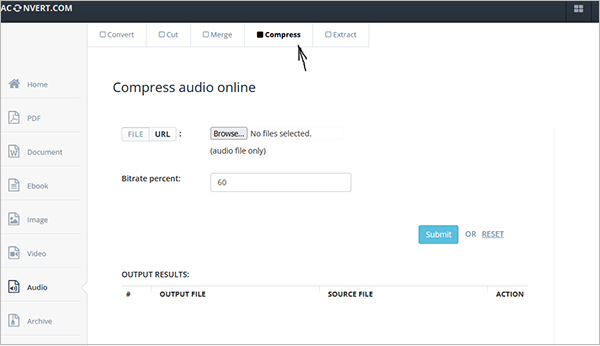
参考文献:
品質を損なうことなくMP4ファイルサイズを縮小する方法[7つの簡単な方法]
ビデオを合理化する:究極のビデオコンプレッサーオンラインツールを発見する
MP3Smallは、オーディオファイルをアップロードして目的の圧縮レベルを選択することにより、元のオーディオ品質を損なうことなくファイルサイズを効果的に縮小します。MP3ファイルを圧縮し、効率的なストレージを確保し、共有を簡素化します。オーディオ形式、非可逆圧縮、オーディオ品質などの要素を考慮しながら、理想的な圧縮レベルを選択します。ほとんどのオンラインオーディオコンプレッサーとは異なり、MP3smallはアップロードできるファイルサイズを150MBに制限します。
MP3Smallを使用してオーディオファイルをオンラインで圧縮する方法は次のとおりです。
ステップ1.ブラウザからMP3Smallのオンライン圧縮ページに移動します。
ステップ2.[ 参照 ]をクリックして、変換用のオーディオファイルをアップロードします。下のドロップダウンメニューをクリックして、希望するファイルサイズ設定を選択します。[ ファイルのアップロード] をクリックして、ファイルをアップロードして圧縮します。
ステップ3.「 ファイルのダウンロード 」リンクをクリックして、圧縮ファイルにアクセスします。[ 今すぐファイルを削除 ]ボタンをクリックして、サーバーからファイルを削除することもできます。

モンキーズオーディオは、Windowsオペレーティングシステム用に特別に設計された無料のオーディオ圧縮ソフトウェアです。これは、オーディオファイルを圧縮するための信頼できるツールとして機能し、Windows 10、8、7、XP、およびVistaと互換性があります。このユーザーフレンドリーなオーディオコンプレッサーは、手間のかからない体験を提供します。わかりやすいインターフェースを備えたMonkey's Audioを選択すると、フリーウェアの使用を好む人に最適です。
次の手順に従って、プロのようにオーディオファイルを圧縮します。
ステップ1.Monkey's Audioソフトウェアをコンピュータにダウンロードしてインストールします。Monkey's Audioを開き、[ファイル]をクリックして、[ファイルの追加]オプションを選択します。
ステップ2.圧縮レベルをカスタマイズして、ファイルサイズとオーディオ品質のバランスを適切に取ります。圧縮するオーディオファイルを選択し、圧縮ファイルの宛先フォルダーを選択します。
ステップ3.[圧縮]ボタンをクリックして、 圧縮 プロセスを開始します。モンキーズオーディオは、オーディオファイルの圧縮バージョンを作成します。
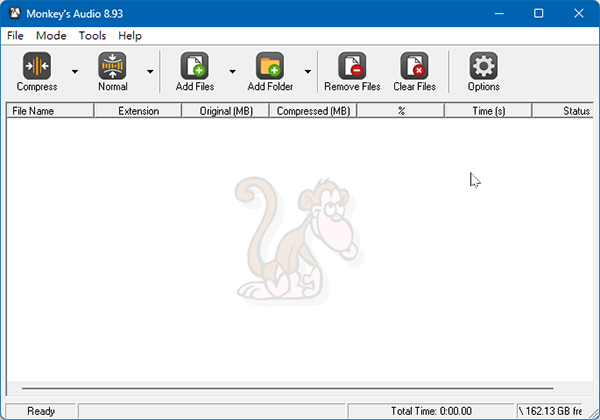
人気のあるオーディオ編集ソフトウェアであるAudacityは、オーディオファイルを圧縮するためのシンプルなソリューションを提供します。Audacityを使用してオーディオを圧縮するには、次の手順に従います。
ステップ1.ツールのWebサイトにアクセスし、圧縮するファイルを開き、必要に応じて目的の部分を選択して、[ ファイル ]メニューに移動します。
ステップ2.そこから、[エクスポート]または[選択したオーディオのエクスポート]を選択して、圧縮ファイルを保存します。
ステップ3.MP3やAACなどの圧縮オーディオ形式を選択してエクスポート設定をカスタマイズし、品質設定を調整して目的の圧縮レベルを実現します。

詳細情報:
品質を損なうことなくビデオサイズを縮小する6つの効果的なテクニック
8MBビデオコンプレッサーとその代替品のソフトウェアレビュー
XConvertは、MP3、FLAC、M4A、AAC、WMA、WAV、AIFFなど、複数の形式のオーディオファイルを圧縮できる無料のオンラインオーディオコンプレッサーです。シンプルで迅速な処理のためのシンプルなユーザーインターフェイスを備えています。XConvertを使用してオーディオファイルをオンラインで圧縮するには、次の手順に従います。
ステップ1.XConvertのオンラインページに移動します。クリック 追加ファイル 圧縮用のオーディオファイルをアップロードします。
ステップ2.インターフェイスの右側で、ビットレート設定を好みに合わせてカスタマイズします。下にスクロールして、優先サンプルレート、オーディオチャンネルも設定します。[ 圧縮 ]をクリックして、オーディオファイルのサイズを小さくします。
ステップ3.[ ダウンロード ] をクリックして、圧縮ファイルにアクセスします。

オンラインコンバーター は、極端なデータ品質を損なうことなくファイルサイズを縮小できる別の無料のオーディオコンプレッサーです。無料でオンラインで利用できるため、外部ソフトウェアをダウンロードする必要はありません。ただし、最大アップロードサイズは200MBです。オンラインコンバーターを使用してオーディオファイルサイズを縮小する方法は次のとおりです。
ステップ1.デバイスのWebブラウザを開き、オンラインコンバーターのWebアドレスを入力します。
ステップ2.[ 参照 ] をクリックして、圧縮するオーディオ ファイルを追加します。
ステップ3.[ オプション ] ドロップダウン メニューをクリックして、希望する圧縮品質を定義します。クリック 変換 アイコンをクリックして、オーディオをアップロードおよび圧縮します。

Asposeは、aspose.com と aspose.cloud を搭載した別の信頼性の高いオンラインオーディオコンプレッサーツールです。MP3、WAV、AAC、AC3、AIF、APEなどを含む複数の形式のオーディオ圧縮をサポートしています。オンラインで利用できるため、Asposeはすべてのオペレーティングシステムとデバイスでオーディオを圧縮できます。Asposeを無料で使用してオーディオファイルをオンラインで圧縮する方法は次のとおりです。
ステップ1.オンラインコンプレッサーのページに移動します。オーディオファイルをドラッグアンドドロップするか、ファイルドロップ領域内をクリックして、圧縮用のオーディオファイルをアップロードします。
ステップ2.ビットレートの割合を希望の量に設定します。[ 名前を付けて保存 ]の横にあるドロップダウンメニューをクリックして、希望する形式を選択します。[ 圧縮 ]をクリックしてファイルサイズを小さくします。
ステップ3.最後に、緑色の[ 今すぐダウンロード ]ボタンをクリックして、圧縮されたオーディオファイルにアクセスします。
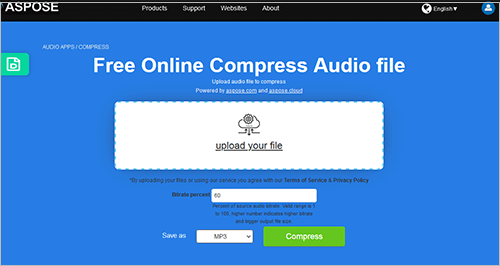
また、読んでください。
オーディオファイルの圧縮は、品質を損なうことなくファイルサイズを最適化するために重要です。あなたがプロのミュージシャンであろうと、デバイスのストレージスペースを節約したい人であろうと、プロのようにオーディオファイルを圧縮する方法を知ることは不可欠です。
品質を損なうことなくファイルサイズを縮小することから、Audacity、Media.io、MP3smallなどのさまざまな圧縮ツールを使用することまで、複数の方法から選択できます。オーディオをすばやく、自由に、そして簡単に圧縮したい場合は、ダウンロードしてください 動画変換 究極、MacおよびWindowsデバイスで利用できるオールインワンのオーディオおよびビデオコンプレッサー。
関連記事:
ビデオ圧縮の芸術をマスターする:不和のためにビデオを圧縮する4つの方法
トップ6MP4コンプレッサー:品質を損なうことなくファイルサイズを縮小
[更新済み]最高のDiscordビデオコンプレッサーソフトウェアの探索
トップ5ベストファイルコンプレッサーソリューション[ビデオ/オーディオコンプレッサーが含まれています]